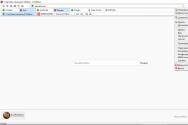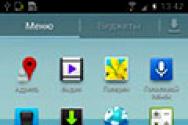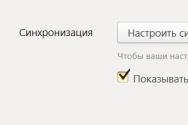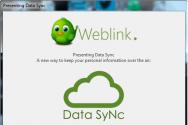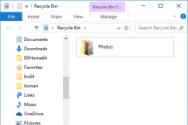Вибір материнської плати 1150. Ігрові материнські плати: огляд кращих моделей та відгуки
Всім відомо, що таке материнська плата, якщо не в точній її визначенні, то в тому, що материнська плата - це одне з найбільш важливих складових для будь-якого комп'ютера. Материнські плати виконують найрізноманітніші функції. Тому, багатьох цікавить, яка материнська плата є найкращою?
Саме тому, ми і склали даний рейтинг топ 10 найкращі материнські плати 2016 року. При складанні даного списку, ми враховували такі дані плат, як: швидкість, обсяг пам'яті, з'єднання таких типів - PCI, SATA, USB, підтримка відеокарт, USB Boost, вихід звуку, вартість і якість, так далі, тощо. почнемо:
Десяте місце належить материнській платі BIOSTAR H61MGC, яка має підтримку функціонування роз'єму Socket 1155, вона підтримує пам'ять 16 Гб, розроблена для процесора Intel Core i3 / i5 / i7. На даній материнській платі застосовується Intel H61. Крім того, на даній платі є можливість застосування графічного ядра вбудованого типу, а система Сharger booster дозволить здійснювати швидку зарядку мобільних пристроїв від порту USB.
9

На дев'ятому місці розташовується материнська плата ASRock 970 Extreme3, яка відома своїм тривалим терміном служби (в 2,5 рази довше, завдяки застосуванню твердотільних конденсаторів кондуктивних полімерів якості з Японії). На даній материнській платі здійснюється можливість підтримки різноманітних видів процесорів і технологій, крім того, є в наявності 7.1 канал для HD-кодеків з захистом даних.
8

На восьмому місці материнка - ASUS M5A97, виконується дана плата на платформах AM3 + з UEFI BIOS.К особливостей можна віднести: інтелектуальні чіпи - TPU і енергетичний процесор, крім того, дуже якісний і зручний інтерфейс BIOS. Для авторозгону застосовується технологія Auto Tuning. Здійснюється підтримка: Quad-GPU CrossFireX і USB 3.0, SATA з 6 Гбіт / с.
7

На сьомому місці - Gigabyte GA-970A-D3. Розроблено дана материнська плата для забезпечення стабільної роботи платформи, а також для здійснення найбільш швидкої передачі даних, через технологію прискорення GIGABYTE 333 Onboard. На платі є підтримка новітніх процесорів AMD AM3 + FX / AM3 Phenom I, портоф інтерфейсу в кількості 6: SATA3, RAID 0, 1, 5, 10, завдяки чому забезпечується висока пропускна здатність 6 Гбіт / с і підтримка. Завдяки 2-м верствам PCI-E 2.0 x16 забезпечується високопродуктивна графічна система.
6

На шостому місці материнська плата Intel DH67BL. Призначається для ПК настільного типу, виконується на платформі за допомогою пакета мікросхем Intel H67 Express з microATX. Підтримувані процесори: LGA1155 і Intel - Corei7 / i5 другого покоління. Володіє роз'ємами: DVI-I і HDMI + можливістю застосування 2-х дисплеїв з технологією Intel HD Graphics. Дана материнська плата має всі передовими можливостями, доступними на сучасному ринку.
5 ASUS P8Z77-V LX

На п'ятому місці - ASUS P8Z77-V LX, підтримує сокет LGA1155 - ASUS P8Z77-V LX, забезпечує всі специфікації PCI 3.0, USB 3.0, SATA 3, 6 гБ / с. Застосуємо форм-фактор ATX і чіпсет Intel Z77. Є 4 планки пам'яті з частотами 1066 - 2400 МГц - DDR3 DIMM. Крім того, володіє різними слотами розширень.
4

На четвертому місці розташовується материнська плата ASUS Sabertooth 990FX R2.0. До відмінностей відноситься наявність CeraM! X, що володіє покриттям з кераміки, забезпечує високу охолодження. Крім того, застосовується технологія Thermal Radar, що забезпечує управління вентиляторами.
База елементів має найвищу якість. Крім усього іншого, материнська плата має цифровий технологією харчування - DIGI +, ПО Remote GO. Завдяки цій технології забезпечуються сполуки зі сторонніми пристроями. Є сумісність з операційною системою Windows 8, а також якісний варіант прошивки BIOS через USB BIOS Flashback.
3

Має підтримку новітніх процесорів AMD AM3 + FX / AM3 Phenom II покоління, 6 портами SATA3 з пропускними здатностями 6 Гбіт / с і сумісністю з RAID 0, 1, 5, 10. Завдяки 4м слотів PCI-E 2.0 с і сумісності з 2way ATI CrossFireX / Nvidia SLI, забезпечено роботу графічної системи. До особливості можна віднести революційну технологію енергозбереження.
2

На другому місці в нашому рейтинг, top 10 найкращі материнські плати 2016 року, розташовується материнка ASUS Sabertooth Z77. Є сверхнадежной системною платою, яка виконується на чіпсеті Intel Z77. Має унікальну охолоджувальною системою Thermal Armor і автоуправління вентилятора Thermal Radar.
Система захищена від пилу завдяки технології TUF Dust Defender, що забезпечує безупинну роботу материнської плати. Крім усього іншого, база елементів дуже високої якості, є система цифрового харчування DIGI +.
1

Лідер нашого рейтингу - материнська плата ASUS P8Z77-V Deluxe. Виготовляється на чіпсеті Z77, що забезпечує ексклюзивний функціонал на пристрої і відрізняється великим розгоном. Це відбувається і завдяки застосуванню інтелектуальних чіпів III покоління, що володіють живильною технологією SMART DIGI +.
До відмінностей плати можна віднести її високу енергоефективність, гнучкість налаштувань вентиляторів по системам Fan Xpert 2. Крім того, має зручний вбудованим модулем Wi-Fi і більш швидкісний версією шини USB 3.0.
При самостійній збірці ПК мало хто замислюється про те,як вибрати материнську плату. Цей компонент, поряд з блоком живлення, не впливає безпосередньо на продуктивність системи. Тому основні нюанси багато користувачів не враховують. У готових рішеннях, представлених різними збирачами (вітчизняними та світовими) - теж ніхто не поспішає приділяти увагу цьому модулю. Бажаючи привернути клієнта низькою ціною, в такі комп'ютери часто встановлюють бюджетні «материнки», оснащені мінімальним набором інтерфейсів.
Як обрати материнську плату для комп'ютера, Щоб отримати максимально можливу продуктивність, залишити запас потенціалу на майбутнє, але при цьому не переплатити - і розповість наш матеріал. Щоб процес підбору без зайвих турбот навіть для новачка, який з залізом «на Ви», всі нюанси розписані поетапно.
Материнська плата для комп'ютера: як вибрати
Етап 1: форм-фактор
Стандартизація - велике благо в сучасному світі. Ті часи, коли кожен виробник комп'ютерної техніки розробляв свої стандарти і інтерфейси, сучасному користувачеві здадуться дикістю і сивою давниною. Ось вже близько 20 років на ринку ПК панує стандарт ATX, який строго описує принципи компонування комп'ютерів, регулює схеми електроживлення і визначає формат цієї техніки.
Перед тим, як вибрати материнку, Потрібно визначитися: підбирається вона під конкретний корпус, або ж він буде куплений вже слідом за вибором плати. В останньому випадку - особливих обмежень немає, і цей підзаголовок можна не читати.
Підбір формату з урахуванням типу корпусу
Якщо ж сподобалася певна модель корпусу, або системна плата купується для апгрейда існуючого ПК - то «вежа» накладає деякі обмеження. Корпуси Big Tower і Full Tower (такими є деякі геймерские моделі) підтримують всі формати системних плат для звичайних (НЕ серверних) комп'ютерів. Midi Tower (в цьому форматі виповнюється більшість домашніх ПК) сумісні з материнками типорозміру ATX, з ними проблем теж зазвичай не виникає.
Mini Tower, а також HTPC і інші компактні комп'ютери, які покликані економити місце на робочому столі або виконують роль домашнього мультимедійного центру - вимагають застосування компактних системних плат. Яку материнку вибрати для них - залежить від виробника. Як правило, Mini-ATX плати відрізняються від повнорозмірних висотою (28,4 см проти 30,5) і шириною (24,4 проти 20,8).
Як вибрати материнку Micro-ATX
Micro-ATX материнки - це комплектуючі, придатні для компактного системника, але при їх підборі треба проявити особливу увагу. Часто продавці маркують цим позначенням два абсолютно різних за габаритами типу: Micro-ATX і Flex-ATX. Обидва мають майже однакову висоту (24,4 і 22,9 см), але розрізняються шириною (24,4 проти 19,1 см). Більшість плат формату «флекс» позначаються продавцями саме як «мікро», при цьому, квадратні плати часто несумісні з маленькими ПК! 
Існує також ITX формат, що відрізняється від ATX трохи іншим розташуванням зовнішніх роз'ємів і меншим розміром.Яку материнку вибрати (ITX або ATX) - залежить від корпусу. При апгрейді медіацентру бажано озброїтися лінійкою і виміряти величини, порівнявши їх з еталонами на тій же «Вікіпедії », Щоб не прогадати.
Етап 2: сокет процесора
4 порту SATA - мінімум для сучасного ПК. Один з них буде зайнятий системним SSD, другий - жорстким диском для зберігання файлів. Ще одне гніздо може знадобитися при установці оптичних дисків (DVD диски поступово залишаються в минулому, але повністю актуальності вони ще не втратили). Четвертий роз'єм бажано залишити про запас, на випадок апгрейда, якщо знадобитися ще один HDD.
Етап 5: слоти розширення
Майже всі сучасні материнські плати оснащені повнорозмірним слотом PCI-E x16, призначеним для установки відеокарти. Лише ультракомпактні ITX плати можуть бути позбавлені його, так як розраховані на використання ЦП з вбудованою графікою (наприклад, Intel Atom або AMD A-серії).
Якщо в майбутньому планується побудова конфігурації з двох відеокарт - відповідних слотів теж має бути 2. Від чіпсета МП в цьому випадку потрібно апаратна підтримка технології SLI або CrossFire (в залежності від виробника графічної карти).
Детальніше про це читайте: і
Крім відеокарт, слоти PCI-E (зменшені до розміру x1 або x4) можуть використовуватися для ТВ-тюнерів, звукових карт, високошвидкісних SSD з відповідним інтерфейсом, а також інших плат розширення. Більш старий PCI хоч і виходить з ужитку, але пристрої на цій шині теж ще зустрічаються.

Зліва направо: PCI-E x16, PCI-E x1, PCI, PCI-E x16, 2 PCI і знову PCI-E x16
Якщо планується установка відеокарти з двослотовою системою охолодження (а така у більшості ігрових моделей) - важливо враховувати, що сусідні з PCI-E x16 слоти розширення можуть виявитися недоступними.
Етап 6: USB
Інтерфейс USB в повсякденному житті є найбільш затребуваним з усіх провідних стандартів передачі даних. Він використовується для підключення клавіатур, мишей і іншої периферії, знімних накопичувачів, фото-відеокамер, смартфонів, планшетів, веб-камер і багатьох інших пристроїв. Портами USB оснащуються все материнські плати для домашніх ПК, різниця полягає лише в підтримуваному поколінні цього протоколу і кількості роз'ємів. На задній панелі можна зустріти від 2 до 10 (і навіть 12) таких гнізд, але більшість з них відносяться до застаріваючому поколінню 2.0. Більш сучасні USB 3 відрізняються синім або червоним кольором (замість чорного), і перебувають в меншості.

4 USB 2.0 мають чорний колір, USB 3.0 - синій
Зовнішні порти USB добре видно на фото, і порахувати їх не складе труднощів. Інша справа - внутрішні роз'єми, призначені для виведення портів на передню панель ПК. А таких може бути від 2 - до 12 і більше (на спеціалізованих платах). Якщо на корпусі ПК є гнізда USB3 спереду, то перед тим,як вибрати материнку, Потрібно впевнитися в наявності внутрішньої колодки контактів на платі. А якщо на додачу до них планується ще і використовувати додаткову панель, що встановлюється в слот дисковода - то колодки USB3 на МП має бути мінімум дві.

2 колодки USB3 на платі
Етап 7: охолодження і сумісність з кулерами
Для поліпшення відводу тепла від силових ланцюгів, південного моста і інших відповідальних вузлів виробники використовують компактні (а іноді - і не дуже) радіатори. Їх наявність - це добре, особливо якщо плануються експерименти з розгоном, або ж передбачається інтенсивна експлуатація комп'ютера. Перевагу при виборі слід віддавати саме моделям з охолоджуваними елементами.
Бувають також випадки, коли благо у вигляді додаткових радіаторів обертається неприємними нюансами. Якщо на ПК буде встановлено масивний баштовий кулер, на зразок Noctua NH-D14, то штатна система охолодження МП (зокрема, виступають її елементи), може перешкодити монтажу радіатора. Те ж саме стосується і відеокарт або планок пам'яті на тісно скомпонованих платах Flex-ATX. 
Перед тим, як вибрати материнську плату, Варто врахувати і потреба в додатковому охолодженні. Корпуси, оснащені підсвічуванням, прозорими стінками і іншими елементами моддінгу, нерідко обладнані допоміжними вентиляторами. Вони вимагають підключення до 3-контактним роз'ємів на платі, тому якщо потрібні вентилятори - на МП повинен бути запас з 2-4 таких конекторів.

Роз'єм для вентилятора на платі
Яку материнську плату вибрати в 2016 році
Питання про те , Яку материнську плату вибрати в 2016 році, однозначної відповіді не може мати в принципі. Він у великій мірі індивідуальний, і вибір визначається виходячи з потреб конкретного користувача. Для ігрового ПК він буде одним, для офісного - іншим, для мультимедійного - третім. Можна лише в загальних рисах відзначити, якою має бутиматеринська плата, як вибрати її під свій бюджет і завдання, щоб не прогадати.
- Не варто ганятися за дешевизною. Економія декількох сотень рублів ціною відмови від потрібних функцій - вибір нераціональний. Бажано визначитися з усіма описаними параметрами (сокет, тип пам'яті і кількість слотів, перелік інтерфейсів), а вже потім - з відповідних за критеріями варіантів шукати прийнятний для бюджету.
- Для нового ПК - спершу функціональність, а потім вже розміри. При складанні нового ПК - необхідно відразу підібрати оптимальний варіант материнки, а вже потім шукати сумісний корпус. Спроба зібрати ігрову систему на шасі компактного медіацентру призведе до того, що надійність подібної збірки буде низькою (через тісний компонування і постійного перегріву).
- Переплачувати теж не варто.Вибирати материнську плату з приставками «Game», «Ultra,« Top »,« Super »,« Ultimate »і т.д., розраховану на« гиків », для мультимедійного або офісного ПК - настільки ж нераціонально, як і купувати дешеву Flex -ATX МП під Intel Core i7-6700k, який планується розганяти. Приріст продуктивності якщо і проявиться - то на рівні пари відсотків, а гроші будуть сплачені за невикористану функціональність, на кшталт 3 слотів PCI-E x16 або розширених опцій розгону ЦП.
Яку материнку вибрати: Підбірка з 10 моделей
Щоб зробити вибір материнки простіше ми зібрали для вас ряд хороших материнок під конкретні цілі:
Для ігрового ПК слід розглядати повнорозмірні ATX плати, оснащені повною функціональністю. Якщо бюджет не обмежує для збірки на Intel можна вибрати Gigabyte GA-X99-UD4 (під процесори на сокет 2011) або MSI Z170A GAMING M7 (1 151). Якщо сума обмежена - для недорогого ігрового ПК підійде GIGABYTE GA-B150-HD3 DDR3.
На AMD, якщо продуктивність - важливіше за все, варто подивитися в бік ASUS SABERTOOTH 990FX R2.0. Якщо потрібно заощадити, що не потреяв як - GIGABYTE GA-970A-UD3P. Обидві плати оснащені сокетом AM3 + і підтримують процесори серії FX. Але не варто залишати без уваги і FM2 +, топові моделі APU під який теж претендують на звання ігрових. Для процесорів A-серії оптимальним вибором можна назвати GIGABYTE GA-F2A88X-D3H.
Для офісного ПКне так важливі ігрові можливості, як доступність, стабільність і тиша. Тому оптимальним вибором тут стануть Micro-ATX і Flex-ATX плати, так як правило «чим менше вузлів в складі системи - тим вище її надійність» тут теж актуально. для офісного комп'ютера на Intel оптимальний вибір материнської плати - MSI H170M PRO-VDH D3. З її «козирів» варто відзначити 4 порту USB3 на задній панелі, підтримку новітніх процесорів Core 6000 серії, а також 4 слота під пам'ять і наявність всіх трьох (VGA, DVI і HDMI) роз'ємів для підключення монітора. На AMD вдалим для офісу стане плата на сокеті FM2 + ASUS A88XM-A, що володіє аналогічними можливостями.
мультимедійний ПК часто використовується спільно з телевізором і / або домашнім кінотеатром, тому для нього потрібно компактний корпус. Щоб уникнути шумності - потрібно використовувати енергоефективні компоненти, які не потребують потужного охолодження. На Intel для цієї мети підійде
В даний час, на ринку материнських плат, представлена \u200b\u200bвелика кількість марок. У нашій статті ми дамо невеликий огляд кращих брендів виробників материнських плат. Ви можете взяти його в якості керівництва при виборі та купівлі материнської плати.
Перш ніж ми почнемо розповідати про кращих виробників материнських плат, наведемо кілька важливих рекомендацій і порад.
Про вибір материнської плати
- Перше, що вам потрібно зробити, вибираючи материнську плату, це переконатися, що обрана модель сумісна з процесором, який у вас є в наявності або який Ви збираєтеся купувати. Це перший і визначальний критерій, з якого ви повинні почати ознайомлення зі специфікацією.
- Обов'язково перевірте кількість слотів PCI, присутніх в материнській платі. Цей тип роз'єму використовується для підключення різних пристроїв, Наприклад, звукової карти, Відеокарти, модему і т.д. Від кількості PCI - слотів буде залежати в майбутньому можливість розширення конфігурації і апгрейд системи.
- Материнська плата також повинна мати достатню кількість USB-портів. Вони використовуються для підключення різноманітних периферійних пристроїв, Таких як комп'ютерна миша, клавіатура, принтер, веб-камера і т.д.
- Зверніть увагу, щоб модель купується материнської плати була сумісна з високопродуктивної оперативною пам'яттю.
- Нарешті, намагайтеся зупинити свій вибір на моделях відомих виробників, вони забезпечують високу якість продукції.
Кращі марки материнських плат
З огляду на вищесказане, при виборі материнської плати, переконайтеся, що вона має достатню в вашому випадку функціональність і підтримку необхідного обладнання. Загалом, не залежно від того який бренд ви вибрали, переконайтеся що він відповідає всім вашим вимогам.
Отже, представляємо топ-5 брендів виробників материнських плат, з яких ви можете підібрати модель під свій процесор.
ASUS
 Коли мова заходить про материнські плати, ASUS вважається найбільшим і одним з кращих виробників материнських плат в світі, особливо, що стосується материнських плат для ігрових комп'ютерів. Asustek, крім створення материнських плат, також виробляє безліч іншої споживчої електроніки, яка успішно продається по всьому світу. ASUS тісно пов'язана з Intel і заздалегідь отримує зразки новітніх процесорів, що дає їй певні переваги в цьому компоненті перед іншими виробниками материнських плат. ASUS має репутацію одного з найкращих брендів виробників материнських плат.
Коли мова заходить про материнські плати, ASUS вважається найбільшим і одним з кращих виробників материнських плат в світі, особливо, що стосується материнських плат для ігрових комп'ютерів. Asustek, крім створення материнських плат, також виробляє безліч іншої споживчої електроніки, яка успішно продається по всьому світу. ASUS тісно пов'язана з Intel і заздалегідь отримує зразки новітніх процесорів, що дає їй певні переваги в цьому компоненті перед іншими виробниками материнських плат. ASUS має репутацію одного з найкращих брендів виробників материнських плат.
 Системні плати цієї компанії завжди отримували хорошу оцінку від різних експертних видань. Крім того, материнські плати від GIGABYTE вважаються першокласними, коли мова заходить про застосування в материнських платах новітніх технологій.
Системні плати цієї компанії завжди отримували хорошу оцінку від різних експертних видань. Крім того, материнські плати від GIGABYTE вважаються першокласними, коли мова заходить про застосування в материнських платах новітніх технологій.
MSI
 Ця компанія була заснована в 1986 році, і стала однією з кращих марок материнських плат. Багато нові моделі плат від MSI за якістю і оснащення, можна порівняти з такими брендами, як ASUS і GIGABYTE, однак материнські плати від MSI коштують дешевше. Материнські плати цієї марки поставляються з хорошим набором програмного забезпечення. Цей бренд не дуже добре знайомий користувачам, однак він досить надійний і має гарне співвідношення в плані ціни і якості.
Ця компанія була заснована в 1986 році, і стала однією з кращих марок материнських плат. Багато нові моделі плат від MSI за якістю і оснащення, можна порівняти з такими брендами, як ASUS і GIGABYTE, однак материнські плати від MSI коштують дешевше. Материнські плати цієї марки поставляються з хорошим набором програмного забезпечення. Цей бренд не дуже добре знайомий користувачам, однак він досить надійний і має гарне співвідношення в плані ціни і якості.
EVGA
 Цей бренд є виробником комп'ютерних комплектуючих і в основному зосереджений на виробництві графічних карт і материнських плат. Як ASUS і GIGABYTE, EVGA є однією з кращих марок виробників материнських плат. Проте, EVGA не має такого широкого асортименту моделей, який мають перераховані вище бренди, що, однак не применшує їх інших достоїнств.
Цей бренд є виробником комп'ютерних комплектуючих і в основному зосереджений на виробництві графічних карт і материнських плат. Як ASUS і GIGABYTE, EVGA є однією з кращих марок виробників материнських плат. Проте, EVGA не має такого широкого асортименту моделей, який мають перераховані вище бренди, що, однак не применшує їх інших достоїнств.
Intel
 Всім відомо, Intel робить одні з кращих комп'ютерних процесорів, але багато користувачів навіть не підозрюють, що вони також випускають материнські плати найвищого класу. Коли справа доходить до виробництва материнських плат, Intel має величезну перевагу, так як ніхто краще за них не знає мікроархітектури своїх процесорів і різних специфікацій чіпа. Ці знання дозволяють їм проектувати і випускати плати високої продуктивності. Недоліком материнських плат від Intel є те, що вони сумісні тільки з процесорами Intel.
Всім відомо, Intel робить одні з кращих комп'ютерних процесорів, але багато користувачів навіть не підозрюють, що вони також випускають материнські плати найвищого класу. Коли справа доходить до виробництва материнських плат, Intel має величезну перевагу, так як ніхто краще за них не знає мікроархітектури своїх процесорів і різних специфікацій чіпа. Ці знання дозволяють їм проектувати і випускати плати високої продуктивності. Недоліком материнських плат від Intel є те, що вони сумісні тільки з процесорами Intel.
висновок
Це були п'ять кращих брендів виробників материнських плат. Якщо ви не хочете помилитися з вибором, то купуйте моделі від ASUS і GIGABYTE, вони стануть для вас відмінним придбанням. Якщо ви шукаєте бюджетний варіант, то можете розглянути моделі від MSI.
Материнська плата - це основа всієї збірки персонального комп'ютера, яка визначає його потенціал. Багато в чому саме від неї залежить, бути вашим ПК бюджетним відрізком або топовим ігровим «монстром».
Більш детально про все це читайте нижче, в нашому черговому матеріалі про грамотний підбір комплектуючих.
Що таке чіпсет, які чіпсети зараз актуальні?
Чіпсет забезпечує зв'язок між основними елементами ПК: процесором, оперативною пам'яттю, жорстким диском і так далі. Від чіпсета залежить кількість слотів, портів і фаз живлення на материнській платі, а також підтримується розгін.
Актуальні чіпсети для процесорів AMD:
- AMD 970 - повноцінний чіпсет для AMD FX з підтримкою розгону. Завдяки невисокій вартості підійде для бюджетної збірки на основі FX-8320e або молодше; AMD 990X / 990FX - топові чіпсети для AMD FX, на яких вже немає сенсу збирати нову ігрову систему. Краще відразу придивитися до Ryzen; AMD B350 - зовсім свіжий чіпсет для AMD Ryzen з підтримкою розгону. Підійде для збору продуктивної системи з однією відеокартою; AMD X370 - топовий чіпсет для AMD Ryzen. На його основі стоїть збирати систему з Ryzen 7 в розгоні.
Актуальні чіпсети для процесорів Intel:
- Intel H110 - бюджетний чіпсет під процесори Intel Core, Pentium і Celeron; має слабку системою харчування, тому мало підходить для ігрового ПК, але дозволить добре заощадити при складанні системи для невимогливих потреб (перегляду відео, веб-серфінгу, офісної роботи і ін.); Intel B150 / 250 - більш просунутий чіпсет, але без підтримки розгону. Підійде для «неразгоняемих» процесорів (без індексу К). На ньому можна будувати ігрову систему навіть з i7-7700 на борту; Intel Z170 / 270 - чіпсет для ентузіастів з повним набором всіх необхідних «булочок»: підтримкою обох видів розгону (по множнику і шині) і декількох відеокарт, посиленою системою живлення (для стабільної роботи топових Core i7), кнопками скидання BIOS і так далі. Материнські плати на Z170 / 270 варто брати для оверклокерських процесорів (з індексом К), в іншому випадку це марна трата грошей.
Варто зазначити, що для деяких материнських плат на Z170 існує модифікований биос, що дозволяє розганяти процесори без індексу К. В цьому випадку розгін відбувається по шині. Це актуально тільки для шостого покоління (Skylake).
Крім того, всі чіпсети під Skylake мають проблеми з установкою Windows 7 c флешки через відсутність підтримки EHCI. На сайті ASRock є. Пропонуємо Вам ознайомитися.
Що таке форм-фактор?
Форм-фактор - це довжина і ширина материнської плати одного з чотирьох стандартів:
- XL-ATX (345 × 262 мм) - збільшений формат для професійних завдань і корпусів виду full-tower; ATX (305 × 244 мм) - найпоширеніший розмір для великих (midi-tower) і дуже великих (full-tower) корпусів; тут зустрічаються всі чіпсети і всі роз'єми; Micro-ATX (244 × 244 мм) - зменшений ATX з меншою кількістю роз'ємів і входів, часто з більш слабкою системою живлення процесора; Mini-ITX (170 × 170 мм) - самі крихітні системні плати для медіа центрів і офісних ПК.
цінові категорії
Примітка. Всі ціни нижче є середніми серед найбільших вітчизняних магазинів та актуальні на кінець травня 2017 року.
1. Бюджетні материнські плати за 2-5 тис. руб. - в більшості випадків це «материнки» формату Micro-ATX з чіпсетами начебто Intel H110. Розгін тут підтримується рідко, число роз'ємів і входів обмежена, а система харчування і кількість ліній PCI-E мало підходять як для топових процесорів і відеокарт (наприклад, i7-7700K і GTX 1080), так навіть і для середньокласову (i5-7400 і GTX 1060). Тому на таких платах зазвичай збирають зовсім недорогі ПК (на базі Intel Pentium або Core i3) для офісу або невимогливих ігор на зразок, або.
2. Середній клас за 5-12 тис. руб. - тут більшість материнських плат відповідають полноразмерному форм-фактору ATX. Більшість чіпсетів підтримують розгін як мінімум по шині, кількість слотів і різних входів в порівнянні з бюджетним класом збільшено, а також є досить непогані радіатори. Все це дозволяє встановлювати навіть найпотужніше «залізо», проте розгін в такому випадку може бути обмежений стабільністю самих «материнок».
Беріть за 6800 рублів під AMD Ryzen або за 8300 рублів під Intel Core i5 / i7. Обидві плати підтримують всі види розгону, а друга при не дуже високій ціні може похвалитися відмінним мережевим контролером Intel і нормальним аудіочіпом нЕ Realtek.
3. преміальний сегмент за 12-30 тис. руб. - вибір геймерів-ентузіастів, які захоплюються екстремальним оверклокіногм і системами водяного охолодження. Тут передбачені всі зручності і навороти: від банальних високоефективних радіаторів і підсвічування силуету до кнопок скидання BIOS і автоматичного розгону, а також вбудованого Wi-Fi-модуля. Крім стандартного ATX формату в преміальному (геймерском) сегменті зустрічаються також і збільшені XL-ATX-плати.
Варто придивитися до за 11 300 рублів під AMD Ryzen або за 13 500 рублів під Intel Core i7. Це одні з кращих материнських плат за свою ціну, так як володіють всім необхідним набором елементів для свого сегменту: великою кількістю відмінних радіаторів та ланцюгів харчування, армованими роз'ємами, Wi-Fi-модулем, а також преміальними мережевим контролером і аудіочіпом.
часті питання
Що таке сокет і які сокети зараз актуальні?
Сокет - це роз'єм для процесора. Їх моделі зазвичай змінюються раз в декілька поколінь процесорів. Крім того, роз'єми для Intel не підійдуть для продукції AMD і навпаки.
Актуальні сокети:
- Тисячу сто п'ятьдесят один - самий останній і найпопулярніший роз'єм для процесорів Intel, AM4 - свіжий роз'єм для нової лінійки AMD Ryzen, AM3 + - для AMD FX (також сумісний з моделями для AM3).
Чи підійдуть бюджетні материнські плати для топових процесорів на кшталт Intel Core i7?
Більшість недорогих «материнок» мають слабку системою харчування і низькоефективними радіаторами. Формально в останніх моделях на чіпсеті H110M зазначена підтримка Core i7, але при високих навантаженнях комп'ютер може вирубати.
Чи варто збирати потужний ігровий комп'ютер на платформі AMD?
Свіжі AMD Ryzen 7 добре показують себе в парі з відеокартами не вище предтопового сегмента (Radeon RX 580 або GTX 1070). Якщо для вас цього досить - варто. Так як аналогічне рішення на Intel (матплата + процесор) обійдеться значно дорожче.
Чи варто купувати материнську плату з вбудованим графічним ядром або процесором?
Тільки якщо ви не граєте в вимогливі тривимірні ігри. Будь-які вбудовані відеокарти і процесори відрізняються невисокою продуктивністю, якої буде достатньо лише для офісних завдань і двомірних або старих ігор.
Який виробник материнських плат найнадійніший?
В середині 2017 року продажі є «материнки» лише чотирьох брендів: ASUS, ASRock, GIGABYTE і MSI. У всіх у них іноді виходять не дуже вдалі моделі, відсоток браку відрізняється мінімально, а гарантійний термін на продукцію однаковий - 3 роки.
Істотні відмінності в продукції «великої четвірки» можна простежити лише в преміальному сегменті.
Що таке M.2-слот? Наскільки він важливий для геймера?
Це роз'єм для підключення високошвидкісних SSD-накопичувачів. Від звичайних «есесдешек» вони відрізняються не тільки значно більш високими швидкостями читання / запису, але і значно вищою ціною. Що робить їх надмірними і мало виправдано для простих геймерів.
Тому робити вибір на користь тієї чи іншої материнської плати, тільки виходячи з наявності M.2-слота, не варто.
Чи потрібні два і більше роз'ємів PCI-E для відеокарти?
У переважній більшості сучасних матплат стандарту ATX вже є як мінімум два таких роз'єму. Однак варто звернути увагу, що змусити працювати обидві потужні відеокарти в повну силу зможуть лише «материнки» з преміального сегмента, з підтримкою режиму 8x / 8x. На недорогих же платах, як правило, друга відеокарта забезпечується не більше ніж чотирма лініями.
Крім того, в режимах зв'язок SLI (у відеокарт NVIDIA GeForce) І Crossfire ( AMD Radeon) Відеопам'ять не підсумовується.
Не у всіх людей є можливість щодня стежити за новинами IT-індустрії, але при цьому багато кого не відпускає бажання «бути в темі» і знати про те, що цікавого відбувається, які новинки виходять і так далі.
Саме для таких читачів в січні в лабораторії був випробуваний новий формат матеріалів - або, кажучи інакше, упорядкування основних новинних приводів і подій індустрії. Тоді головною темою стало підведення підсумків за рік для конкретних складових ПК, і ми випустили окремі матеріали, присвячені процесорам, материнських плат, оперативної пам'яті , твердотілим накопичувачам і відеокарт.
Зрозуміло, в разі щомісячних матеріалів відводити окрему статтю під кожну тему складно, тому підведення підсумків присвячено темі Hardware в цілому. І оскільки травень був вельми багатий на події, то «залізні підсумки» на цей раз були поділені на два матеріали. У першому, що вийшов раніше, ми зібрали всю інформацію, яка зачіпала відеокарти Pascal і Polaris, А в другому розглянемо інші події місяця.
Процесори
Розширення поточних лінійок продукції
На відміну від попередніх місяців, де асортимент процесорів хоч якось поповнювався, або вже знаходяться в продажу моделі ЦП оснащувалися оновленими системами охолодження, в травні новинок представлено не було.
Цим шансом скористалася Intel, поповнивши свій асортимент продукції. Причому не якимись старими процесорами зі збільшеною на 100 МГц частотою роботи, а нарешті офіційно представленими флагманськими рішеннями Broadwell-E.
Звичайно, в порівнянні з асортиментом процесорів Xeon E5 покоління Broadwell-EP, де є моделі про 22 ядрах, характеристики новинок виглядають не так вражаюче. Однак в настільному сегменті більш продуктивних рішень зараз немає, так що при відсутності конкуренції черговий раз доведеться задовольнятися тим, що дають.

Для зручності сприйняття зведемо в одну таблицю характеристики і ціни новинок.
Цінники хоч і нижче, ніж передбачалося раніше, Але тим не менше так і залишаються на дуже високому рівні. Особливо якщо перерахувати в рублі, але не будемо про сумне.
Удвічі прикро бачити на тлі характеристик і цін процесорів, що 22-х'ядерние Xeon E5 розганяють до 3800 МГц + при використанні рідинного охолодження.

Але такі «іграшки» коштують ще дорожче, ніж i7-6950X, причому набагато.
Крім процесорів Broadwell-E, поповнився список вбудованих рішень Broadwell-DE:

Порція інформації про AMD Zen
Не сказати щоб новостей по темі було багато, проте, вони були. По-перше, було уточнено, що спочатку будуть існувати тільки восьмиядерні кристали, і якщо для заняття ніші ринку знадобляться процесори з меншою кількістю ядер - вони будуть випускатися з «відбракування» старших моделей, а не нести в собі іншу версію ядра.
А згодом в новинах промайнула і фотографія цього самого кристала Summit Ridge:

Крім того, в травні відбулася презентація AMD, на якій було розказано про деякі особливості нових процесорів.
Як завжди, ніяких конкретних результатів тестів немає, залишається вірити на слово. А зі слів представників AMD, «носії архітектури Zen зможуть конкурувати з продукцією Intel не тільки за ціною, але і за рівнем швидкодії і енергоспоживання».
Якщо чесно, то відсутність яких-небудь виразних результатів тестів на тлі великої кількості маркетингових заяв оптимізму не вселяє. Чи не повториться доля процесорів Bulldozer? У ті часи було безліч схожих заяв про мало не революції, і їм вірили. Один друг, і за сумісництвом колишній автор лабораторії, навіть погрожував з'їсти коробку з-під процесора, якщо той поступиться конкуруючим рішенням Intel. І так, до сих пір його на цю тему тролю при кожному зручному випадку (привіт).
Трохи новин про Intel Kaby Lake
Один з носіїв архітектури Kaby Lake встиг засвітитися в базах SiSoft Sandra:
Згідно з цими даними, новинка буде працювати зі штатними частотами 3600/4200 МГц. Об'єм кеш-пам'яті такий же, як у попередників, а вбудована графіка включає 24 модуля, що працюють на частоті 1.15 ГГц.
Крім «засвіти» частини характеристик, в Intel підтвердили, що виходу Kaby Lake слід чекати в цьому році, що побічно підтверджується і наявністю зразків материнських плат на базі набору системної логіки Intel Z270.
Відкрите
За інформацією про Polaris і Pascal милості прошу звернутися до попереднього матеріалу, Тут же розглянемо поновлення серед поточного асортименту виробників.
Оновлення лінійок відеокарт поточних поколінь
Першою в травні відзначилася компанія Sapphire, випустивши прискорену версію Radeon R9 390, що отримала назву R9 390 Toxic:

Використання продуктивної системи охолодження дозволило досягти штатної частоти роботи графічного процесора на рівні 1120 МГц, що для Radeon R9 390 дуже непоганий результат. Тим більше, напевно зберігається якийсь потенціал і для подальшого розгону.
Двома новими графічними адаптерами Galax поповнився перелік відеокарт GeForce GTX 950. перший примірник - звичайна GTX 950 без додаткового живлення, що останнім часом стало вже «мейнстримом»:

другий примірник вже більш цікавий, бо це перша низкопрофильная GeForce GTX 950:

Всім модель хороша, і низький профіль в наявності, і характеристики щодо еталонних GTX 950 НЕ урізані (присутня навіть невеликий заводський розгін). Картину псує хіба що невелика ложка дьогтю: як правильно зазначив в коментарі william blake - «завжди це дико дратувало, чому я тільки через рік можу купити нізкопрофіль?». Як то кажуть, дорога ложка до обіду.
Ще одна новинка травня - нова GeForce GTX 960, випущена Gigabyte:

Серед арсеналу Gigabyte це не «найкрутіша» GTX 960, але, тим не менш, на загальному тлі модель виглядає непогано. Система охолодження, а швидше за все і загальний дизайн PCB успадковані від старшої GTX 960 Xtreme Gaming, і новинка відрізняється хіба що більш низьким рівнем заводського розгону - 1177 (тисячу двісті сорок одна) / 7010 МГц проти 1 304 (1367) / 7010 МГц у Xtreme Gaming. Власне, головне, щоб і ціни відеокарт відрізнялися, а частоти користувачі виставлять як-небудь самі.